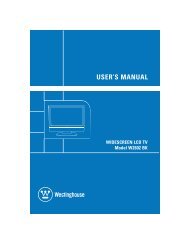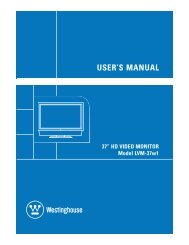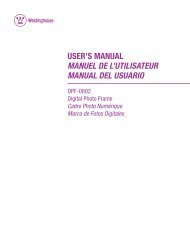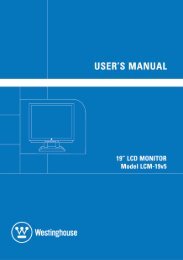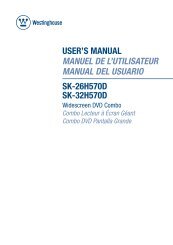You also want an ePaper? Increase the reach of your titles
YUMPU automatically turns print PDFs into web optimized ePapers that Google loves.
DépannagePas d’alimentation Assurez-vous que le cordon C.C est branché à l’arrière du moniteur LCD. Assurez-vous que le cordon d’alimentation CA est branché correctement à la prisede courant. Branchez un autre appareil électrique (une radio par exemple) à la prise de courantafin de vérifier que la prise fournit le voltage approprié.Pas d’image Assurez-vous que l’appareil est sous tension. Vérifiez que les cordons du moniteur LCD et de l’ordinateur sont branchés et qu’il ya bien du courant.L’appareil est sous tension mais pas d’image à l’écran Réglez la luminosité et les niveaux de contraste. Assurez-vous que le câble VGA ou DVI est correctement branché à l’ordinateurainsi qu’au moniteur.“Hors de la plage”Vérifiez la fréquence et la résolution de sortie graphique de l’ordinateur et comparezla valeur avec celles prédéfinies.Image floue Réglez la configuration de la Phase.Image trop brillante ou trop foncée Régler les niveaux de luminosité et de contraste en utilisant l’OSD. Assurez-vous que l’ordinateur n’affiche pas une image irrégulière. Vérifiez la connexion VGA ou DVI entre l’ordinateur et le moniteur LCD. Procédez au réglage auto.Image déformée Réinitialisez le moniteur LCD en appliquant la fonction « Reset » de l’OSD. Retirez les accessoires supplémentaires (tels que la rallonge du cordon VGA).22